Продвинутый playlist для WinAmp
Продвинутый playlist для WinAmp
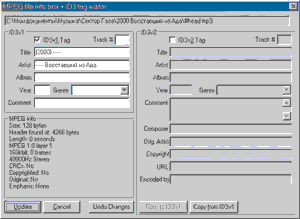 Для удобства проигрывания MP3-файлов в программных плейерах, например, WinAmp, имеется возможность создавать списки воспроизведения (playlist). Многие компьютерные меломаны коллекционируют музыку альбомами. В этой статье я хочу поделиться советом, как создавать более удобные и наглядные плейлисты, в которых отражалось бы название музыкального альбома и год его выпуска. Для этого должна быть соблюдена следующая организация файлов и папок. Каждый альбом в формате MP3 какого-либо исполнителя или группы должен быть размещен в отдельной папке. В каждую из этих папок с файлами MP3 нужно поместить один файл с произвольным именем, расширением MP3 и нулевой длиной. Затем все папки с альбомами одного конкретного исполнителя помещают в одну общую папку.
Для удобства проигрывания MP3-файлов в программных плейерах, например, WinAmp, имеется возможность создавать списки воспроизведения (playlist). Многие компьютерные меломаны коллекционируют музыку альбомами. В этой статье я хочу поделиться советом, как создавать более удобные и наглядные плейлисты, в которых отражалось бы название музыкального альбома и год его выпуска. Для этого должна быть соблюдена следующая организация файлов и папок. Каждый альбом в формате MP3 какого-либо исполнителя или группы должен быть размещен в отдельной папке. В каждую из этих папок с файлами MP3 нужно поместить один файл с произвольным именем, расширением MP3 и нулевой длиной. Затем все папки с альбомами одного конкретного исполнителя помещают в одну общую папку.
Создать файл с нулевой длиной несложно — комбинация Shift + F4 в файловом менеджере Far Manager либо в Проводнике -> Файл -> Создать -> Текстовый документ, а затем сменить расширение файла TXT на MP3. Чтобы с этим файлом было удобнее работать, назовем его #head.mp3. Этот файл-пустышка, включенный в плейлист, сыграет роль своеобразного разделителя между альбомами и заголовка для следующего альбома. Файл #head.mp3 не содержит в себе никаких звуковых данных, а используется только в информационных целях. Затем, загрузив WinAmp, по команде New List создают новый плейлист и указывают в окне Открытие каталога на общую папку с размещенными в ней альбомами. Убедитесь в том, что в окне включена опция Recurse subdirectories. После этого производят сортировку композиций в плейлисте по каталогам.
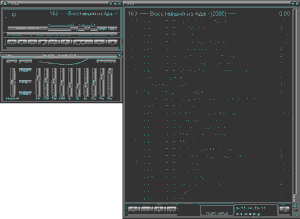
Учитывая особенность MP3-файлов, используют тег ID3 файла #head.mp3 и записывают туда следующую информацию. В строку Title вносится год выхода альбома, а в строку Artist — название альбома (см. рис.2). Для тех, кто не знает или забыл, как внести информацию в MP3-файл, напоминаю: встать курсором на файл и по комбинации Alt + 3 или щелчком правой кнопкой мыши -> ID3 Заголовок файла. Для красоты можно разнообразить текстовую информацию различными символами (тире, тильда, звездочки и т.п.). Если название альбома не помещается в отведенное место, используют тег ID3v2 (вторая версия). Далее сохраняем внесенные данные нажатием на кнопку Update и наслаждаемся эффектом. На рис.3 показан внешний вид плейера WinAmp и плейлист с заголовками на базе файлов #head.mp3 (позиции 163 и 175).
После внесения данных размер файла #head.mp3 составляет всего 128 байт. Именно такой объем занимает тег ID3v1 (первая версия), который добавляется в конец каждого MP3-файла. В принципе, вместо файлов-пустышек можно использовать и полноценные звуковые MP3-файлы с коротким временем звучания. Получить их можно, например, из WAV-файлов, используя программы-конверторы. Такой возможностью обладает grabber AudioCatalyst [1].
Анатолий Горячкин,
anatoliygor@nm.ru, г.Кыштым
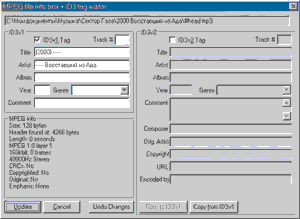
Создать файл с нулевой длиной несложно — комбинация Shift + F4 в файловом менеджере Far Manager либо в Проводнике -> Файл -> Создать -> Текстовый документ, а затем сменить расширение файла TXT на MP3. Чтобы с этим файлом было удобнее работать, назовем его #head.mp3. Этот файл-пустышка, включенный в плейлист, сыграет роль своеобразного разделителя между альбомами и заголовка для следующего альбома. Файл #head.mp3 не содержит в себе никаких звуковых данных, а используется только в информационных целях. Затем, загрузив WinAmp, по команде New List создают новый плейлист и указывают в окне Открытие каталога на общую папку с размещенными в ней альбомами. Убедитесь в том, что в окне включена опция Recurse subdirectories. После этого производят сортировку композиций в плейлисте по каталогам.
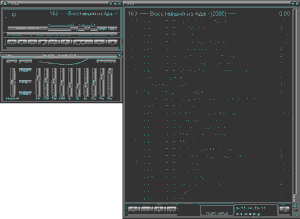
Учитывая особенность MP3-файлов, используют тег ID3 файла #head.mp3 и записывают туда следующую информацию. В строку Title вносится год выхода альбома, а в строку Artist — название альбома (см. рис.2). Для тех, кто не знает или забыл, как внести информацию в MP3-файл, напоминаю: встать курсором на файл и по комбинации Alt + 3 или щелчком правой кнопкой мыши -> ID3 Заголовок файла. Для красоты можно разнообразить текстовую информацию различными символами (тире, тильда, звездочки и т.п.). Если название альбома не помещается в отведенное место, используют тег ID3v2 (вторая версия). Далее сохраняем внесенные данные нажатием на кнопку Update и наслаждаемся эффектом. На рис.3 показан внешний вид плейера WinAmp и плейлист с заголовками на базе файлов #head.mp3 (позиции 163 и 175).
После внесения данных размер файла #head.mp3 составляет всего 128 байт. Именно такой объем занимает тег ID3v1 (первая версия), который добавляется в конец каждого MP3-файла. В принципе, вместо файлов-пустышек можно использовать и полноценные звуковые MP3-файлы с коротким временем звучания. Получить их можно, например, из WAV-файлов, используя программы-конверторы. Такой возможностью обладает grabber AudioCatalyst [1].
Анатолий Горячкин,
anatoliygor@nm.ru, г.Кыштым
Компьютерная газета. Статья была опубликована в номере 20 за 2003 год в рубрике soft :: мультимедиа


